MTS poskytuje samostatné káblové internetové služby a ponúka rôzne tarifné tarify pre používateľov určitých kategórií. Pri pripájaní takejto siete si používatelia často kupujú značkové smerovače a stojí pred úlohou ich konfigurácie. Aktuálnym modelom smerovačov od spoločnosti MTS je teraz Sagemcom F @ st 2804, takže všetky ďalšie akcie budú zvážené na príklade webového rozhrania tohto zariadenia.
Pokiaľ ide o smerovače od iných výrobcov, spoločnosť MTS najčastejšie ponúka D-Link DIR-300 a TP-Link TL-WR841N. Ak vlastníte jeden z týchto modelov, odporúčame vám oboznámiť sa s nastavením v iných materiáloch na našej webovej stránke, kde sú príručky zostavené v súlade s grafickým menu a firmvérom týchto zariadení.
Viac informácií:
Konfigurácia smerovača D-Link DIR-300
Konfigurácia smerovača TP-Link TL-WR841N
Prípravné práce
V rámci dnešného materiálu sa zameriame konkrétne na router od MTS, a nie na USB modem, pre ktorého fungovanie je potrebné si kúpiť SIM kartu. Ak také zariadenie vlastníte, kliknutím na odkaz nižšie si prečítate sprievodcu k tejto téme.
Viac informácií: Konfigurácia MTS USB modemu
Pred začatím základnej konfigurácie smerovača Sagemcom F @ st 2804 je potrebné sa dotknúť témy prípravných prác. Používateľ by mal správne pripojiť zariadenie výberom vhodného umiestnenia a vedením všetkých káblov. Všeobecné odporúčania nájdete v pokynoch k smerovaču. Pritom vezmite do úvahy hrúbku stien a prítomnosť pracovných elektrických spotrebičov, pretože to priamo ovplyvňuje kvalitu signálu bezdrôtovej siete.
Ďalej venujte pozornosť zadnému panelu modelu. Internetový kábel pochádzajúci od poskytovateľa je pripojený k ADSL a ku všetkým ostatným káblom od smerovača k počítačom prostredníctvom konektorov ETH1-ETH4 (tieto konektory sú označené príslušnými farbami). V prípade potreby je možné k portu USB pripojiť všeobecnú tlačiareň alebo mobilný modem, ktorý distribuuje signál.

Odporúčame vám predkonfigurovať internetové protokoly v operačnom systéme. Je dôležité nastaviť automatické získavanie IP a DNS pre IPv4, aby bolo možné v budúcnosti vykonať všetky požadované zmeny priamo v smerovači. Podrobnejšie informácie nájdete v článku na nižšie uvedenom odkaze.
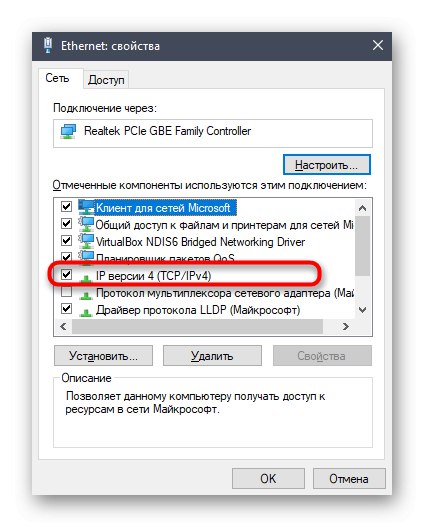
Viac informácií: Nastavenie siete Windows
Postupná konfigurácia Sagemcom F @ st 2804
Po dokončení všetkých prípravných krokov môžete bezpečne prejsť na základnú konfiguráciu smerovača, aby ste normalizovali jeho fungovanie v sieti MTS. Pre pohodlie sme túto operáciu rozdelili do krokov, najskôr sa však musíte prihlásiť do webového rozhrania. Ak to chcete urobiť, otvorte prehliadač a prejdite na 192.168.1.1.

Keď sa zobrazí okno „Vchod“ zadajte používateľské meno a heslo, ktoré sú uvedené na zadnej nálepke zariadenia. Obvykle je potrebné zadať obe polia admin.
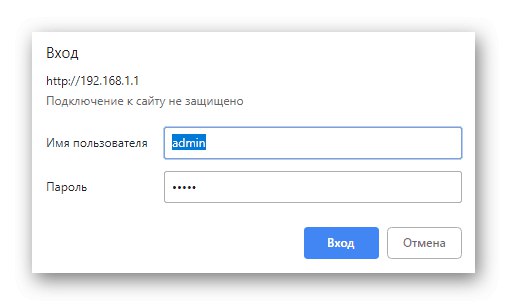
Krok 1: Pripojenie k internetu
Prvou etapou je nastavenie káblového pripojenia, ktoré je najčastejšie hlavným, pretože nie všetky osobné počítače sú vybavené modulom Wi-Fi na organizovanie bezdrôtového pripojenia. Sieť WAN v serveri Sagemcom F @ st 2804 je nakonfigurovaná rovnakým spôsobom ako v iných smerovačoch, postupujte však podľa odporúčaní poskytovateľa internetových služieb a prečítajte si pokyny, ktoré napísal.
- Najskôr cez ľavý panel webového rozhrania prejdite do sekcie "Pripojenie k internetu".
- Tu môžete prejsť na nastavenie existujúceho rozhrania alebo vymazať všetky profily a pridať nový, ak sa existujúce parametre nezhodujú s požadovanými.
- Pri vytváraní rozhrania venujte pozornosť jeho typu. Tu je dôležité zvoliť správnu možnosť, ktorú mal poskytovateľ nahlásiť, a k výberu všetkých ďalších parametrov dôjde automaticky.
- Potom choďte na „Ďalšie nastavenia“ a vyberte kategóriu „Edit connections“... Uistite sa, že VPI, VCI, Vlan8021p a VlanMuxID sú nastavené podľa vášho ISP. Ak také informácie nie sú k dispozícii, obráťte sa na horúcu linku, aby ste ich objasnili.
- Samotný internet sa teraz považuje za nakonfigurovaný, ale správne sa bude prenášať cez lokálnu sieť až po skontrolovaní všetkých parametrov. Prepnúť do kategórie „LAN“, kde skontrolujte parametre smerovača DSL: mali by zostať predvolene. Potom v dolnej časti karty povoľte DHCP a nastavte začiatočnú adresu IP, pričom poslednú číslicu štandardnej adresy IP miestnej siete nahradíte «2»... Nastavte cieľovú IP
192.168.1.254aby všetky pripojené zariadenia dostali jedinečnú adresu. Potom uložte zmeny a pokračujte. - Ak budete používať virtuálne servery, pridajte ich dodatočne na NAT. Nebudeme sa podrobne venovať tejto akcii, pretože s implementáciou takejto úlohy sa stretnú iba skúsení používatelia, ktorí majú skúsenosti s virtuálnymi strojmi.
- Ak chcete dokončiť konfiguráciu káblovej siete, prejdite na „DNS“ a uistite sa, že je tam položka označená značkou „Vyberte rozhranie DNS z dostupných rozhraní WAN“... Ak je to potrebné, server DNS je možné zmeniť priamo v systéme Windows manuálnym nastavením adresy.
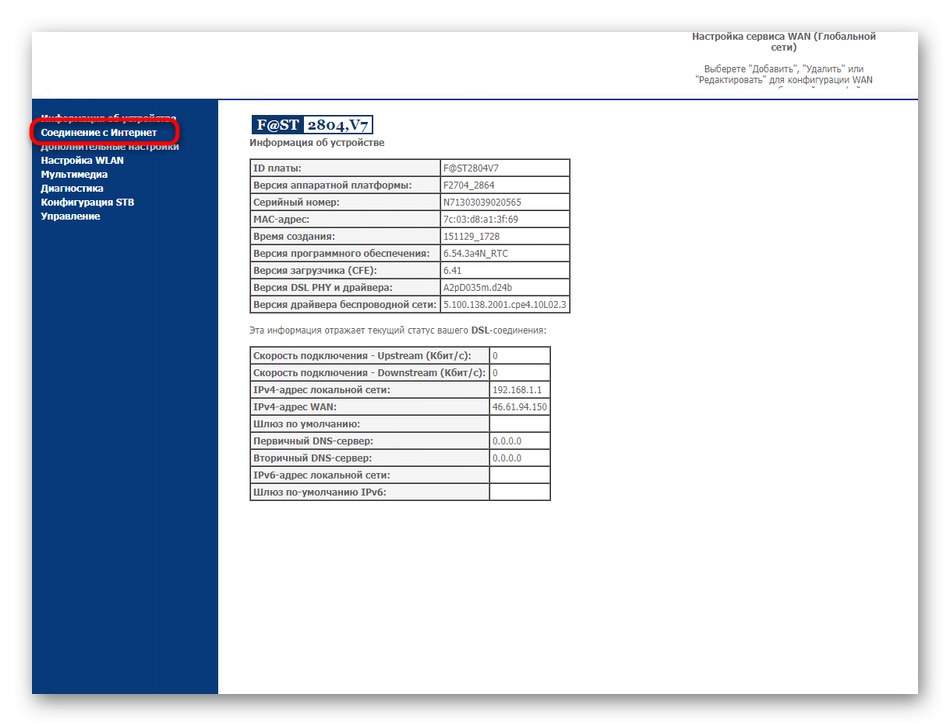

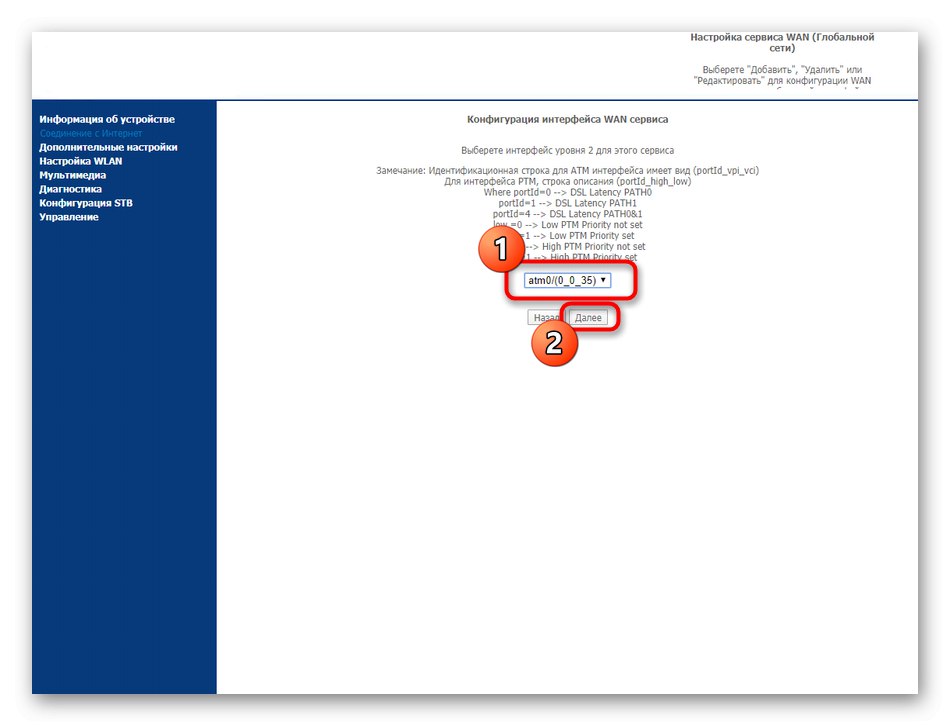
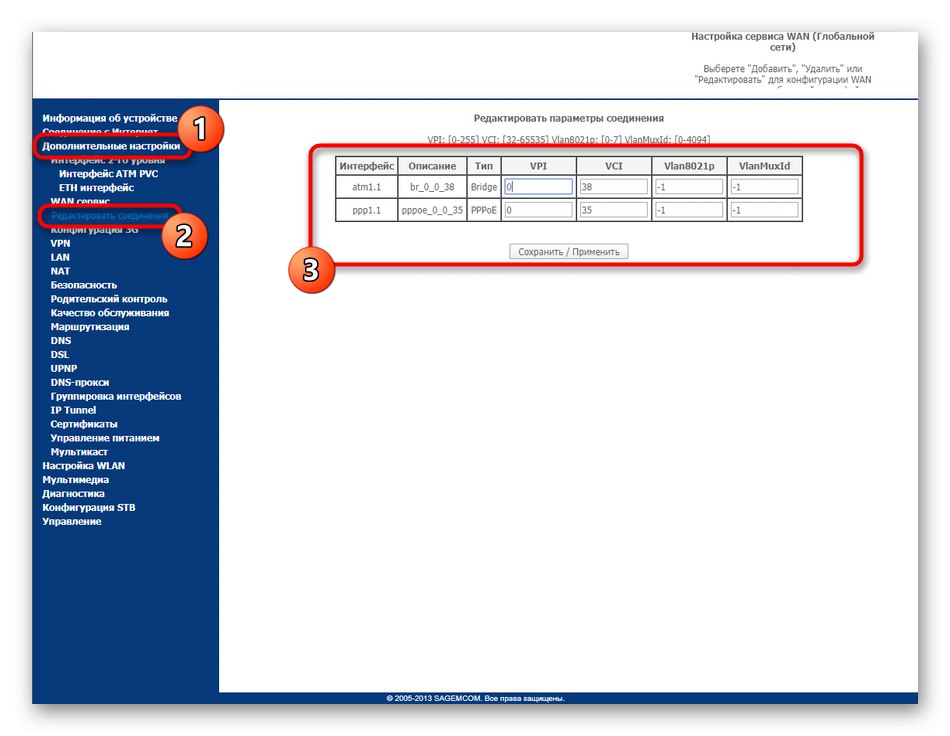
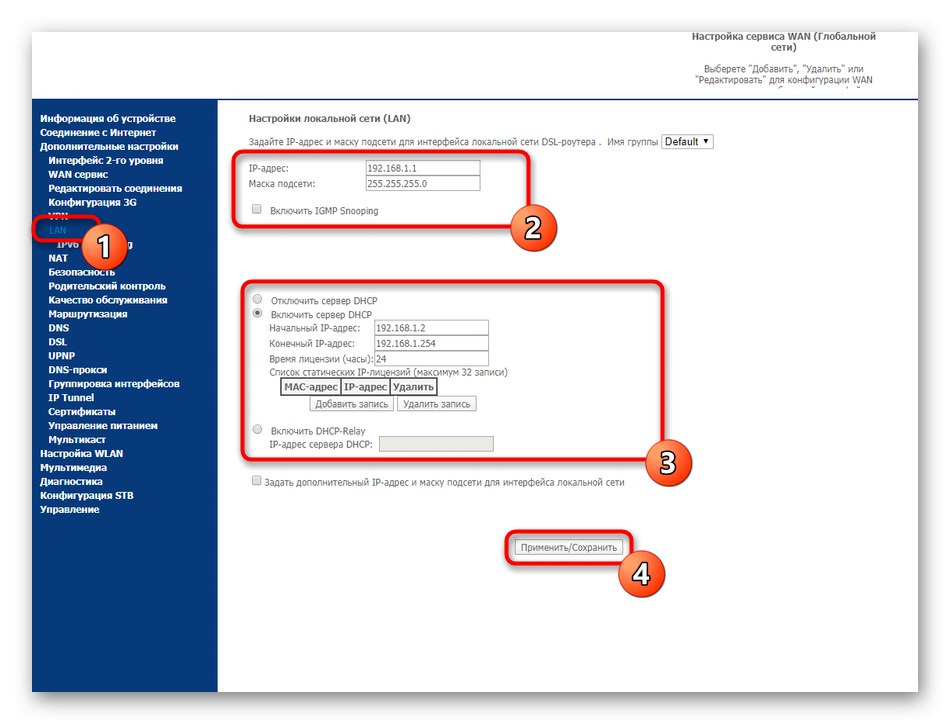
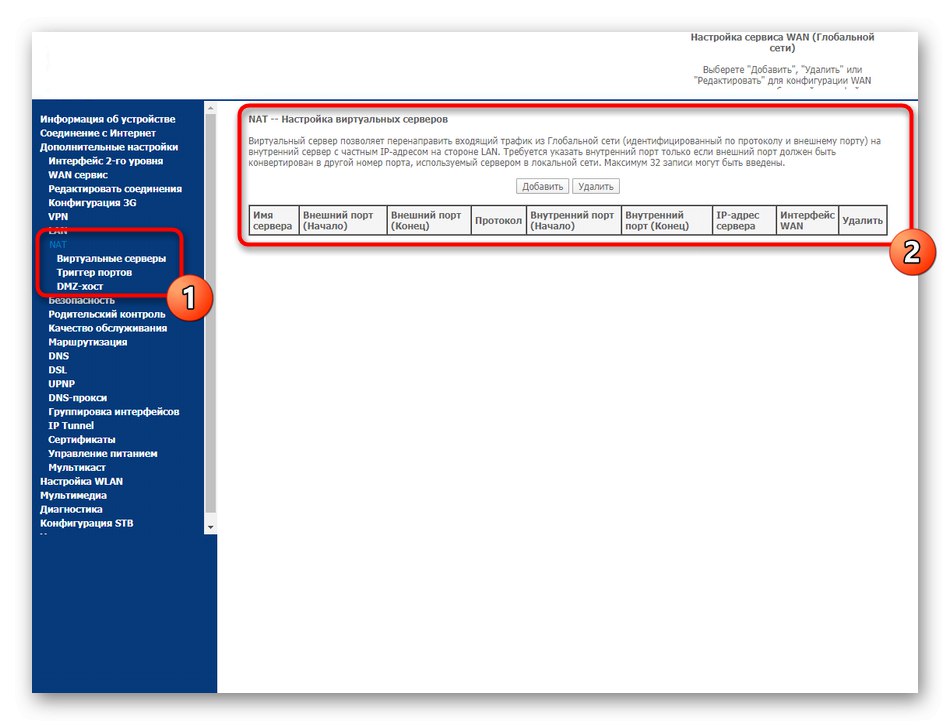
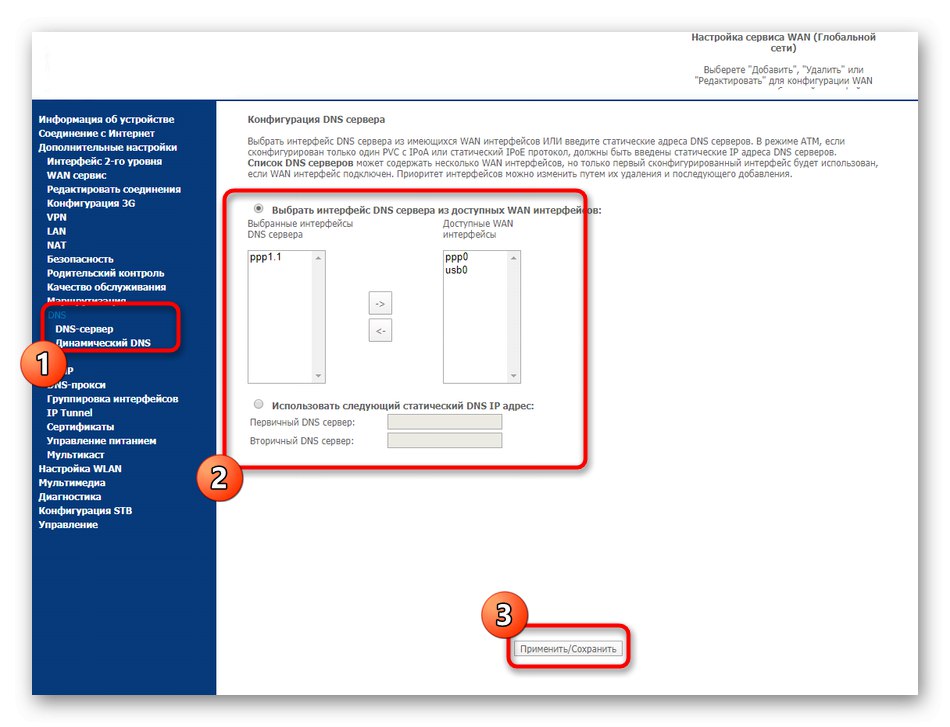
Zatiaľ vám odporúčame rýchlo prejsť diskutovanými sekciami a skontrolovať, či sú všetky parametre nastavené správne. Toto by ste mali urobiť, aby ste ušetrili čas, aby ste sa neskôr do týchto ponúk nevrátili pred dokončením konfigurácie smerovača.
Krok 2: bezdrôtová sieť
Teraz Wi-Fi používajú takmer všetci majitelia inteligentných telefónov a notebookov. Štandardne takáto sieť nie je v serveri Sagemcom F @ st 2804 nakonfigurovaná, takže si budete musieť WLAN začať vytvárať sami. Netrvá dlho a celý proces úprav vyzerá takto:
- Otvorte kategóriu „Nastavenie WLAN“ a vyberte sekciu "Hlavná"... Tu označte položku značkou „Enable wireless network“, pomenujte ho (SSID), nastavte krajinu a obmedzte maximálny počet klientov. Ak potrebujete vytvoriť hosťovské prístupové body, jednoducho aktivujte existujúce linky a zmeňte ich názvy.
- Ďalej sa presuňte do kategórie „Bezpečnosť“... Tu sa odporúča povoliť WPS, aby rýchlo pridával klientov stlačením príslušného tlačidla na smerovači alebo zadaním špeciálneho keď. Samotný kód PIN sa nastavuje manuálne alebo sa predvolene ponecháva. Nezabudnite zmeniť hodnoty a oddiel „Manuálna konfigurácia prístupového bodu“... Tu vyberiete SSID a pridelíte mu heslo s minimálnou dĺžkou osem znakov. Je lepšie ponechať typ šifrovania ako štandard, pretože bol pôvodne vybraný najmodernejší algoritmus.
- V prípade potreby môžete nakonfigurovať filtrovanie podľa adries MAC, ktoré obmedzuje prístup k bezdrôtovej sieti pre konkrétne zariadenia. Najskôr sa uvedie názov prístupového bodu, potom sa režim obmedzenia označí značkou a na tento účel sa pridá požadovaný počet adries MAC.
- Pozrite sa na sekciu „Dodatočne“... Existuje veľa pokročilých nastavení, ktoré by sa mali meniť iba s odporúčaním vášho ISP alebo skúseného používateľa bezdrôtových sietí. Najlepšie je ponechať všetky predvolené hodnoty, aby prístupový bod fungoval správne.
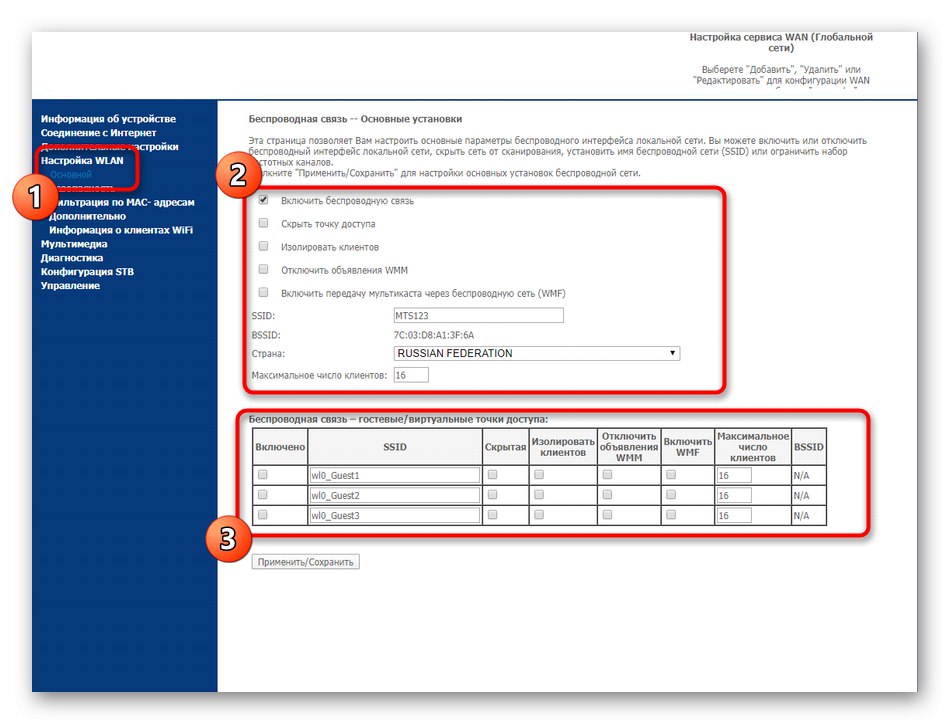
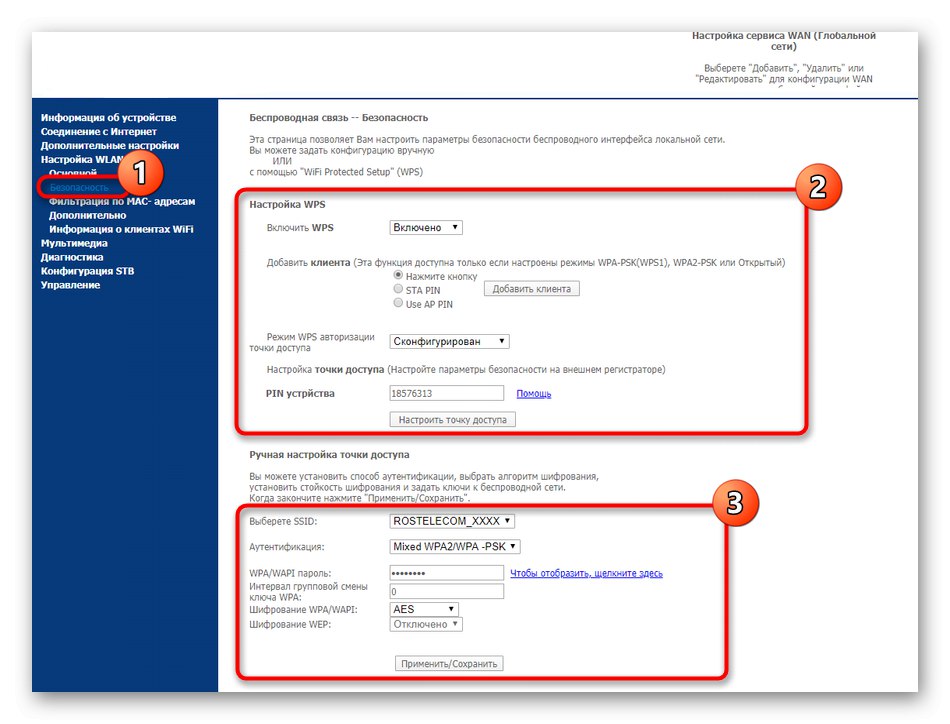
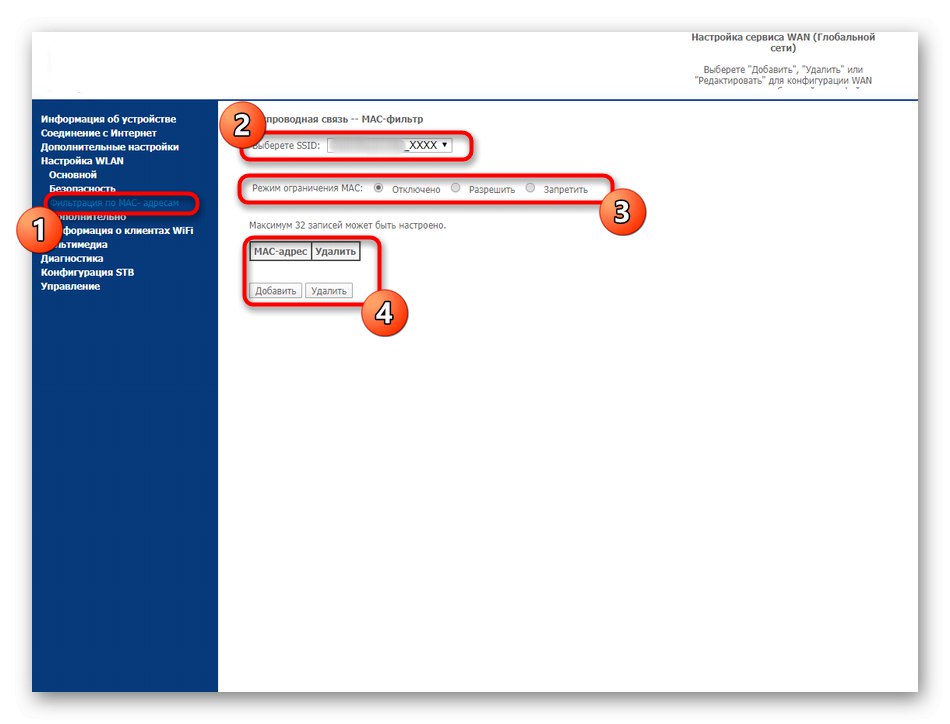
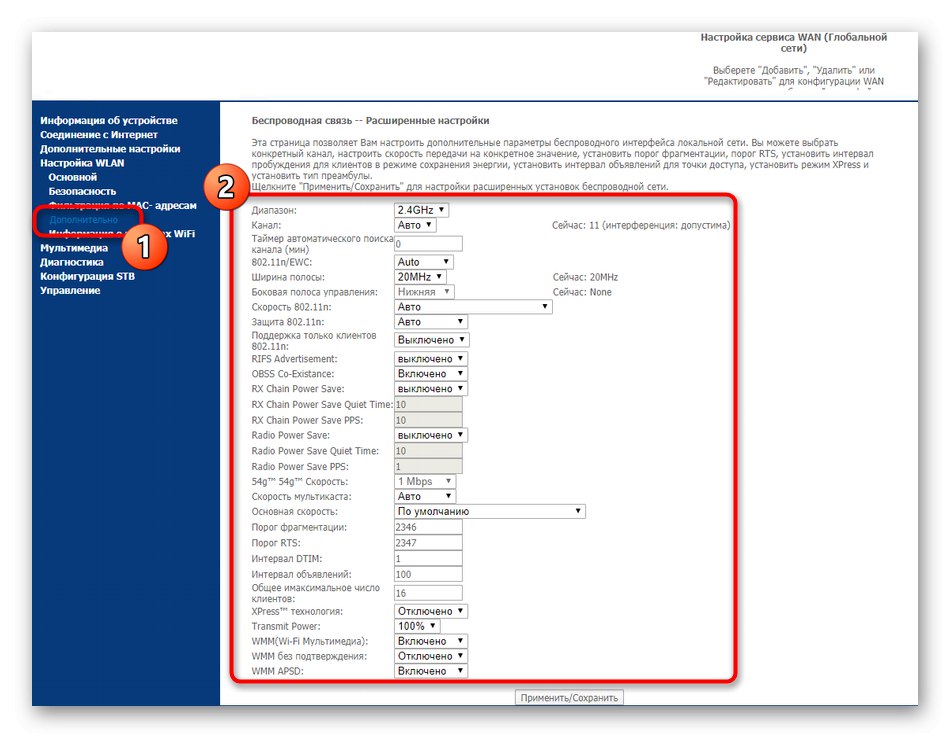
Po uložení všetkých zmien môžete okamžite prejsť na pripojenie Wi-Fi a skontrolovať, či sú nastavenia správne. Najlepšie je však najskôr dokončiť nastavenie prechodom k ďalšiemu kroku.
Krok 3: Možnosti zabezpečenia
Používatelia nie vždy pri konfigurácii smerovačov venujú pozornosť bezpečnostným nastaveniam. To sa však niekedy môže hodiť pri blokovaní určitých zariadení alebo pri nastavovaní rodičovskej kontroly. Poďme sa rýchlo pozrieť na bezpečnostné prvky Sagemcom F @ st 2804.
- V kapitole „Ďalšie nastavenia“ vyberte Filtrovanie IP a v prázdnej tabuľke kliknite na Pridať... To sa deje, keď je potrebné zablokovať zariadenie alebo server pomocou adresy IP.
- V zobrazenej ponuke nastavte názov filtra, verziu použitého protokolu a samotnú adresu s priepustným portom.
- Zhruba rovnaké nastavenie sa vykonáva v sekcii „Filtrovanie MAC adries“, takže sa tým nebudeme venovať.
- IN "Rodičovská kontrola" môžete nezávisle nastaviť časové limity pre dieťa a pridať odkazy na nechcené stránky, aby ste k nim zablokovali prístup.
- Posledná položka zodpovedná za bezpečnosť je v kategórii „Control“ — "Riadenie prístupu"... Odporúčame zmeniť používateľské meno a nastaviť nové heslo pre prístup k webovému rozhraniu. Musí sa to urobiť tak, aby nedošlo k neoprávnenému prístupu k nastaveniam siete.
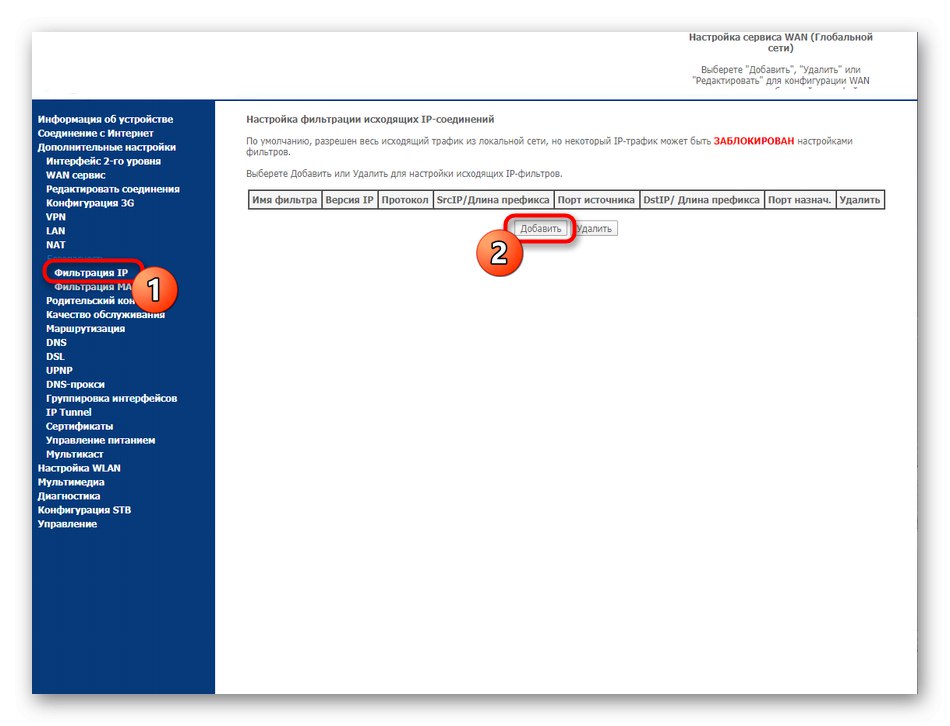
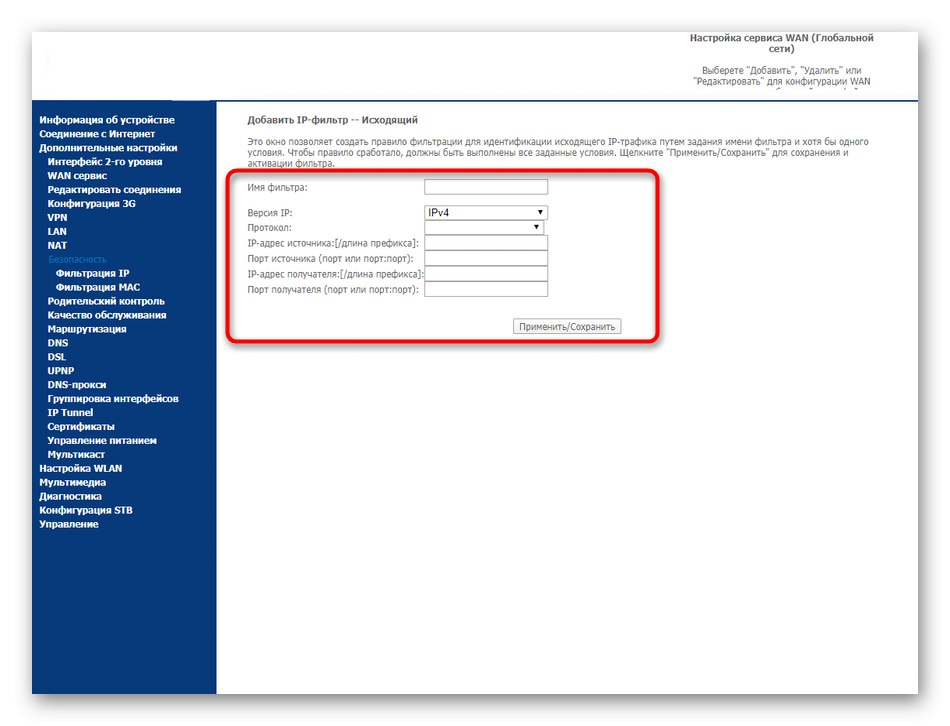
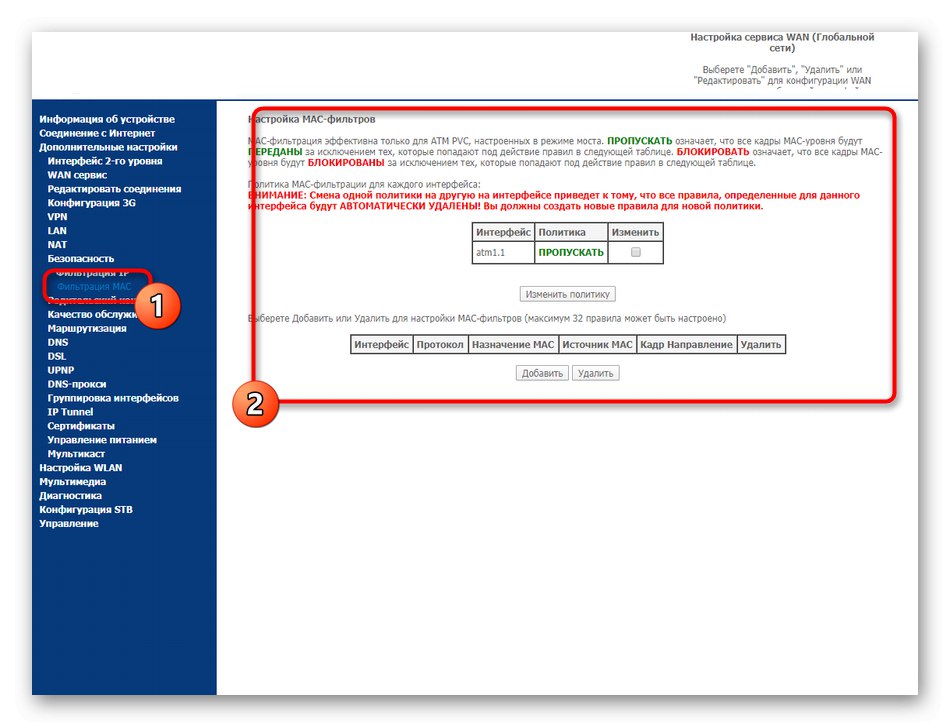
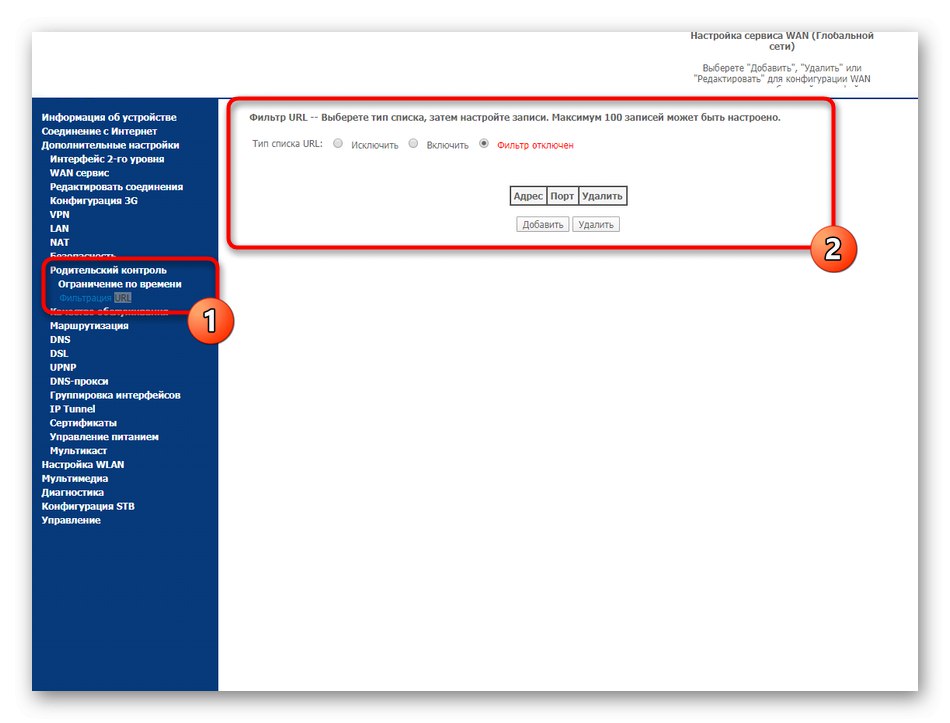
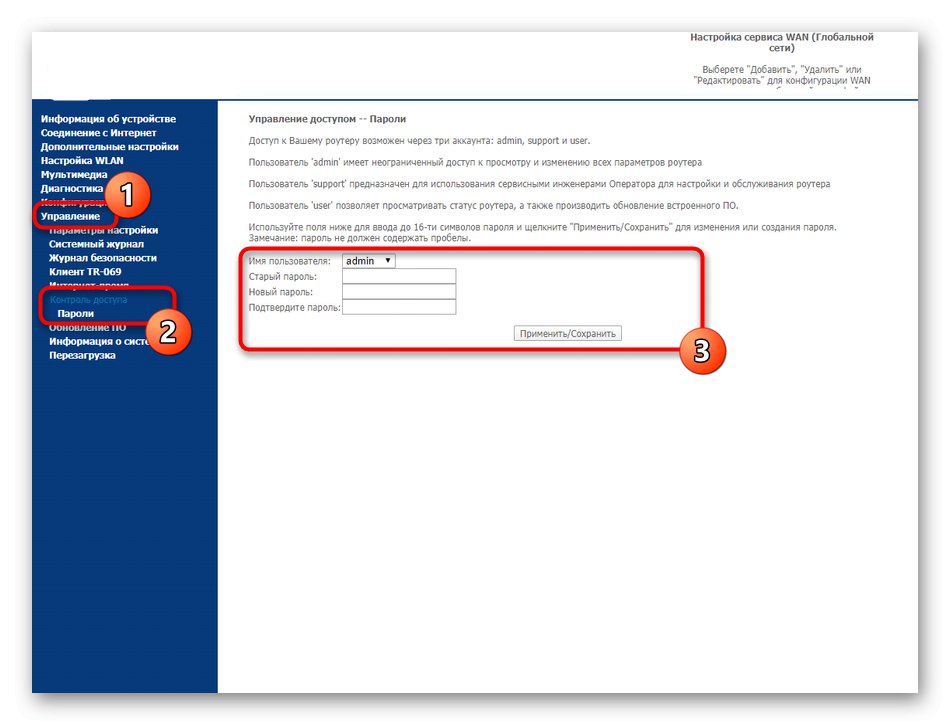
Všetky vyššie uvedené parametre vyberá používateľ podľa vlastného uváženia a my sme len načrtli ich vplyv na sieť a zabezpečenie.
Krok 4: Posledné kroky
Všetky hlavné a ďalšie kroky konfigurácie Sagemcom F @ st 2804 boli úspešne dokončené. Zostáva iba uložiť nastavenia a opustiť webové rozhranie, aby skontrolovalo stav siete. Sú tu však určité body, na ktoré by som chcel upriamiť vašu pozornosť.
- Najprv v sekcii „Internetový čas“ začiarknite políčko vedľa „Automaticky synchronizovať s internetovými časovými servermi“pri prezeraní štatistík pripojenia vždy zobraziť správne informácie.
- Potom prehľadajte kategóriu "Nastavenie"... Tu môžete kedykoľvek obnoviť alebo resetovať, ako aj uložiť aktuálnu konfiguráciu ako samostatný súbor, aby ste ju v prípade potreby mohli načítať do webového rozhrania a nie manuálne konfigurovať parametre.
- Teraz zostáva iba reštartovať smerovač kliknutím na príslušné tlačidlo a aktualizovať tak aktuálne parametre.
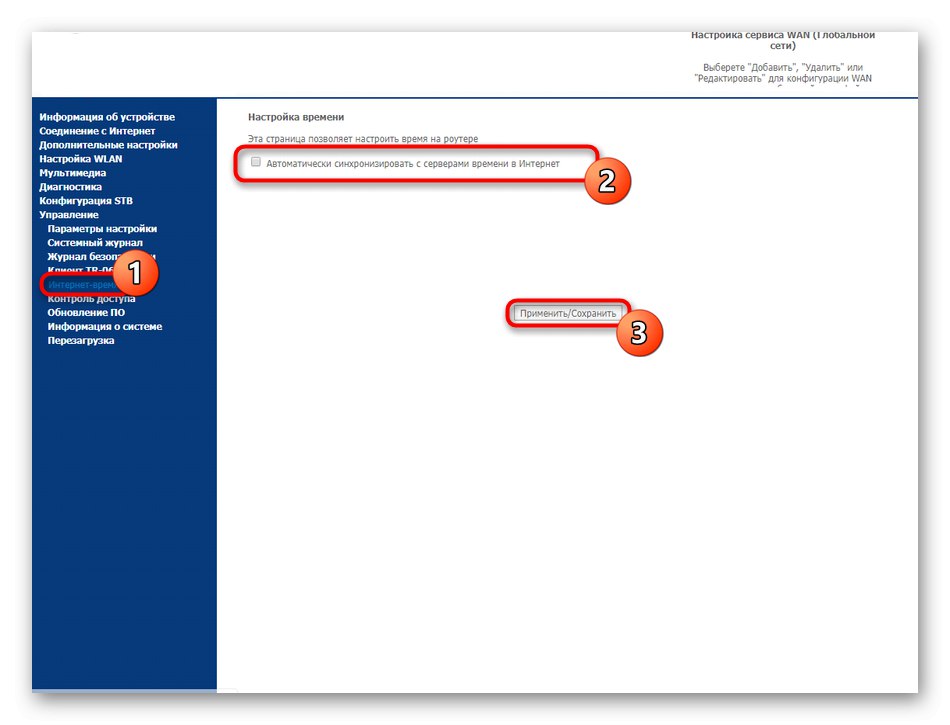

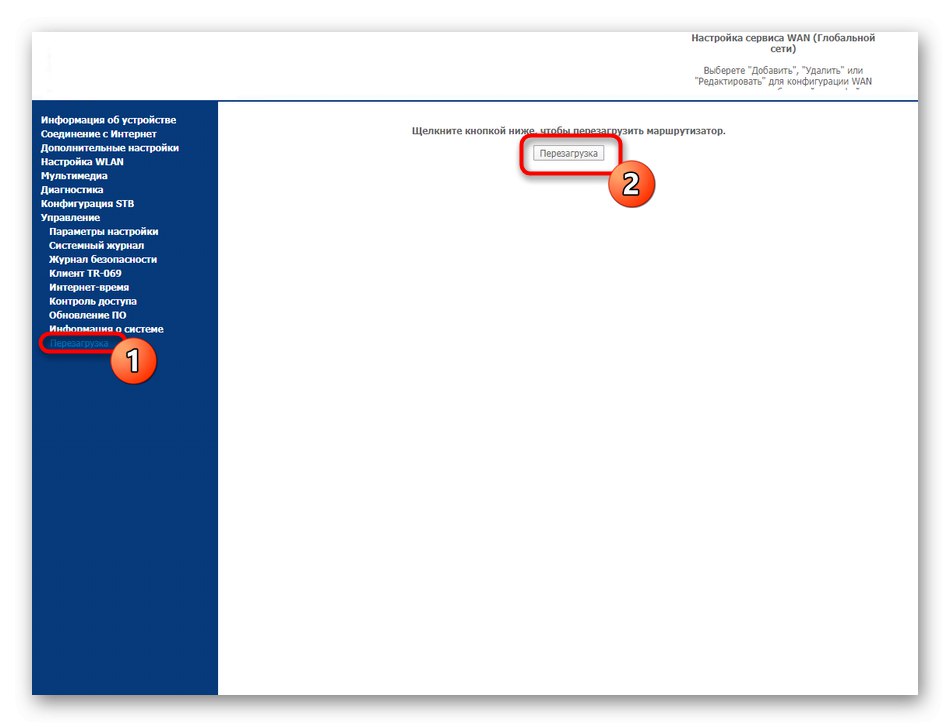
Sagemcom F @ st 2804 od MTS je router, ktorého konfigurácia nebude trvať veľa času, a to ani pre začínajúceho používateľa. Pokiaľ ide o ďalšie modely zakúpené od spoločnosti MTS, vyššie sme poskytli všetky požadované odkazy na pokyny, v ktorých nájdete potrebné informácie.